0x8007045d .. شرح أفضل 7 طرق لإصلاح خطأ التثبيت على ويندوز 10 و11
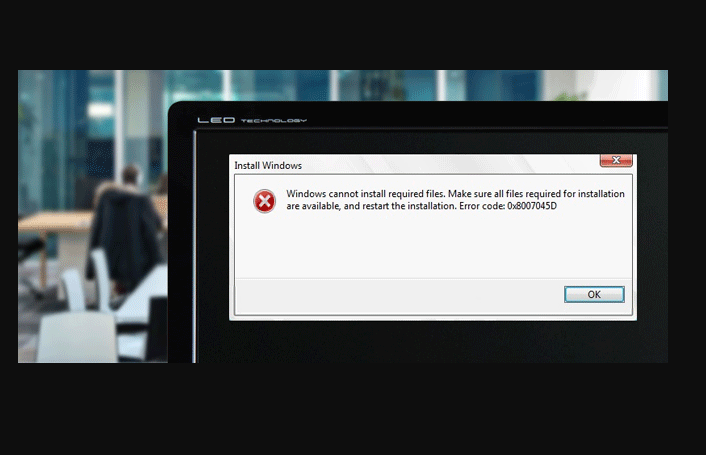
هل تحصل على رمز الخطأ 0x8007045d على جهاز الكمبيوتر الشخصي الذي يعمل بنظام ويندوز؟ لا تقلق، هنا على مدونة أشياء تقنية يمكنك العثور على الحل الصحيح.
عادةً ما يحدث رمز خطأ ويندوز 0x8007045d عندما يتعذر على نظام التشغيل العثور على ملف أو قراءته على جهاز الكمبيوتر الخاص بك. في حين أن هذا الخلل يمكن أن يكون ناتجًا عن عدد من المشكلات المختلفة (التي تطرقنا إليها في الفقرات القصيرة أدناه)، فسوف نغطي طرقًا مختلفة لإصلاح هذا الخطأ الموهن إلى الأبد.
اقرأ أيضا: 0xCA00A009 .. شرح طريقة إصلاح رمز الخطأ الخاص بتحديثات ويندوز
ما هي الأسباب الرئيسية لرمز الخطأ 0x8007045d في ويندوز؟
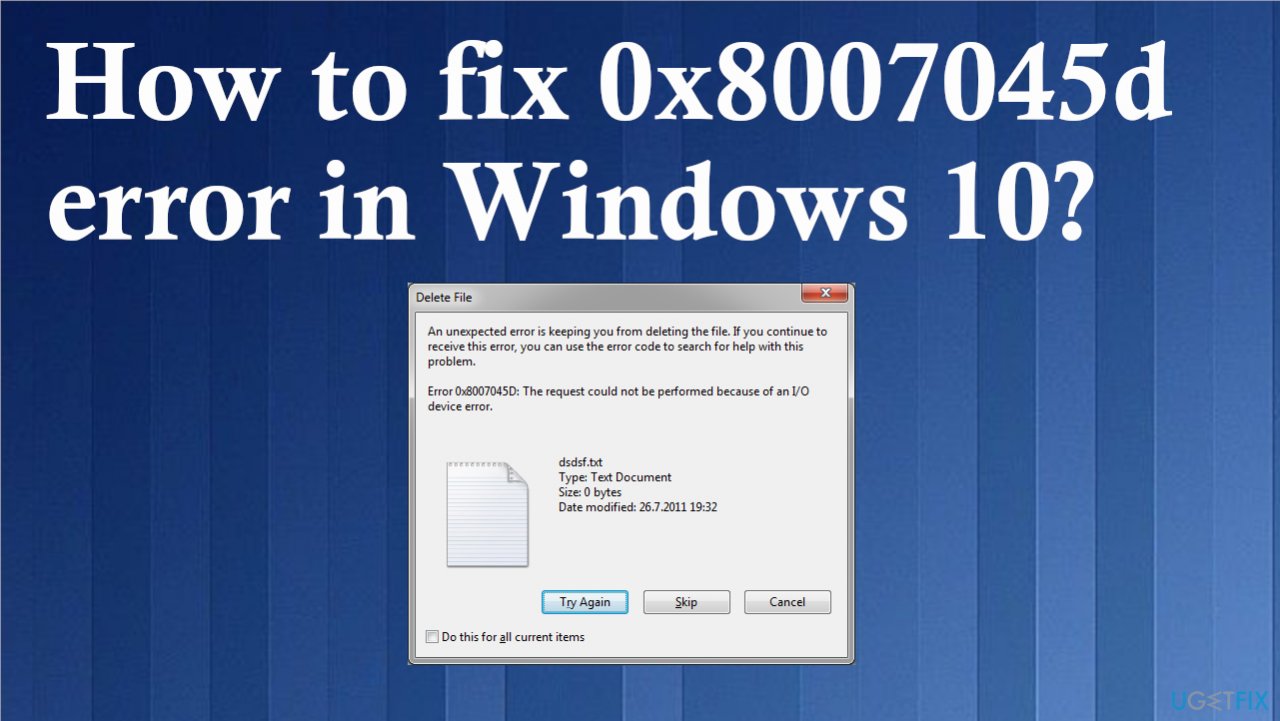
يحدث رمز الخطأ 0x8007045d عادةً أثناء نسخ ملف واحد أو أكثر من مصدر خارجي (عادةً محرك أقراص USB أو محرك أقراص CD / DVD). إليك ما يبدو عليه الخطأ، غالبًا في مربع الحوار:
- تعذر تثبيت الملف المطلوب. تأكد من توفر جميع الملفات المطلوبة للتثبيت وأعد تشغيل معالج التثبيت. رمز الخطأ: 0x8007045D
- رمز الخطأ 0x8007045D: تعذر تنفيذ الطلب بسبب خطأ في جهاز الإدخال / الإخراج.
يحدث هذا الخطأ غالبًا عندما يفشل الكمبيوتر في العثور على ملف أو قراءته. كما يمكن أن يكون أيضًا ناتجًا عن العديد من الأسباب الأخرى، مثل التطبيقات والمكونات.
ومع ذلك، فإن المشكلة الأساسية على الأرجح هي أنه لا يمكن قراءة الملف أو أن هناك مشكلة في نسخ الملف.
الآن دعنا نرى كل الطرق الممكنة لإصلاح الخطأ
1- انسخ الملفات من محرك أقراص USB إلى جهاز الكمبيوتر الخاص بك
أي مشاكل مع التوصيل؟
إذا كانت مشكلة الاتصال ناتجة عن جهاز USB، فإن نقل الملفات إلى وسائط التخزين المحلية أولاً يعد خطوة في الاتجاه الصحيح.
لذا انسخ الملف إلى أي وسائط تخزين محلية على جهاز الكمبيوتر الخاص بك. بمجرد الانتهاء من ذلك، حاول تشغيل معالج التثبيت أو التطبيق من جهاز الكمبيوتر الخاص بك باستخدام وسيط التخزين ومعرفة ما إذا كان الخطأ 0x8007045d لا يزال يحدث.
2- قم بتشغيل تحديثات ويندوز
تكفي عملية تحديث ويندوز البسيطة لإصلاح العديد من المشكلات. لهذا السبب تقدم مايكروسوفت خدمة تحديث مجانية.
يتيح لك ذلك تنزيل تصحيحات جديدة وتثبيتها لإصلاح مشكلات نظام التشغيل وإضافة الميزات المفقودة.
- لبدء التحديث، اضغط على Win + I لتشغيل إعدادات ويندوز.
- انقر فوق تحديثات ويندوز.
- من هناك، انقر فوق التحقق من وجود تحديثات.
- أخيرًا، انقر فوق Download and Install All (تنزيل وتثبيت الكل) لإكمال تثبيت برنامجك الجديد.
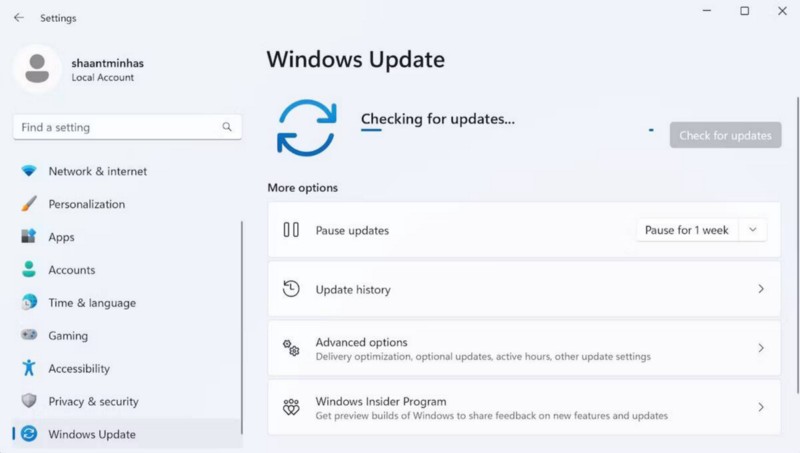
بمجرد الانتهاء من ذلك، تحقق من استمرار ظهور رمز الخطأ 0x8007045d.
طريقة إيقاف تشغيل Windows Update “تحديثات ويندوز التلقائية ” في كل الإصدارات
3- أعد تشغيل الكمبيوتر لإصلاح خطأ 0x8007045d
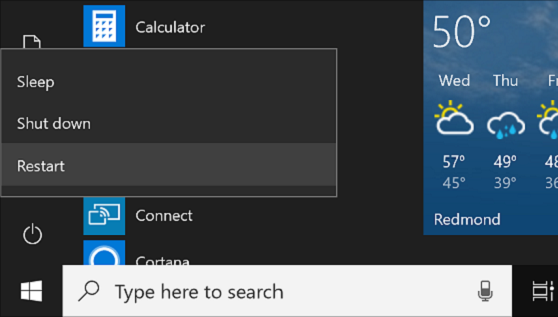
نوصي بإعادة تشغيل جهاز الكمبيوتر الذي يعمل بنظام ويندوز باستخدام إحدى الطرق العديدة عند استكشاف الأخطاء المختلفة وإصلاحها.
إنها إحدى أسهل الطرق للتخلص من الثغرات الغريبة المؤقتة في ويندوز، ولسبب وجيه. هذا يعني أن إعادة التشغيل البسيطة ستؤدي إلى مسح ذاكرة الوصول العشوائي وإزالة جميع التطبيقات التي قد تستهلك كل ذاكرتك ومواردك المختلفة.
لذا تأكد من إعادة تشغيل جهاز الكمبيوتر الخاص بك قبل متابعة الحلول المعقدة.
مرة أخرى، يمكنك محاولة إعادة التشغيل ومعرفة ما إذا كان ذلك سيؤدي إلى إصلاح الخطأ 0x8007045d.
4- استخدم منفذ USB مختلفًا
تحقق من محرك USB الخاص بك. تحقق مما إذا كان متصلاً بشكل صحيح بمنفذ USB. أو أخرجها وأدخلها في فتحة أخرى.
ليس من غير المألوف حدوث الخطأ 0x8007045d بسبب ضعف توصيل محرك أقراص فلاش USB أو محرك أقراص CD / DVD.
حاول فصل وحدة التخزين الخارجية من جهاز الكمبيوتر الخاص بك، وأعد توصيلها، ثم تحقق من استمرار حدوث الخطأ نفسه.
5- قم بتنزيل الملفات المتأثرة مرة أخرى
هل قمت بتنزيل الملف من مصدر خارجي؟
إذا تلقيت رمز الخطأ 0x8007045d عند محاولة فتح ملف تم تنزيله مسبقًا، فقد يكون هناك خطأ ما أثناء التنزيل والملف تالف أو غير مكتمل.
في هذه الحالة، نوصي بتنزيل الملفات من المصدر الأصلي وتثبيتها (أو نسخها) مرة أخرى.
6- قم بتشغيل مستكشف أخطاء ويندوز والأجهزة وإصلاحها
تقدم مايكروسوفت مجموعة من الأدوات لمساعدتك في التخلص من الإزعاج على جهاز الكمبيوتر الذي يعمل بنظام ويندوز.
يعد مستكشف أخطاء ويندوز ومصلحها لتشخيصات الجهاز أحد هذه الأدوات.
يمكن أن تساعدك أدوات استكشاف الأخطاء وإصلاحها المضمنة في ويندوز نفسه في تشخيص مشاكل الكمبيوتر وإصلاحها بسرعة. سيهتم هذا بأي مشكلات جانبية قد تواجهها.
في حالتنا، من المرجح أن تكون المشكلة ناتجة عن أجهزة خارجية، لذلك نستخدم مستكشف أخطاء الأجهزة ومصلحها لإصلاح ويندوز. الطريقة على النحو التالي:
- انتقل إلى شريط البحث في قائمة ابدأ، واكتب “cmd” وحدد أفضل تطابق.
- في موجه الأوامر، اكتب الأمر التالي واضغط على Enter:
msdt.exe -id DeviceDiagnostic
يؤدي تشغيل هذا الأمر إلى عرض مربع الحوار “الأجهزة والأجهزة”. من هناك، حدد التالي. ستبدأ الأداة في فحص نظام ويندوز الخاص بك بحثًا عن المشاكل.
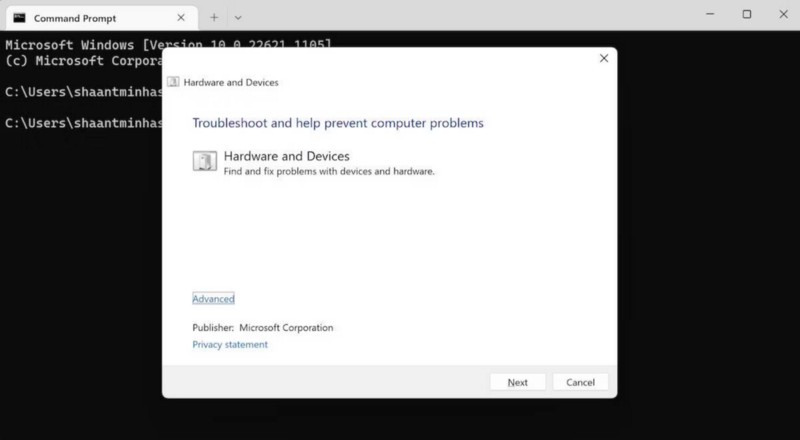
إذا تم العثور على أي أخطاء، ستقوم الأداة بإصلاحها على الفور.
الآن تحقق مما إذا كان رمز خطأ ويندوز 0x8007045d لا يزال موجودًا.
7- تحقق من وجود أخطاء في برنامج التشغيل
من لم يواجه أخطاء في برنامج التشغيل على أجهزة الكمبيوتر التي تعمل بنظام ويندوز.
لذلك، يمكن أن يحدث رمز الخطأ 0x8007045d إذا كانت هناك مشكلة في محرك أقراص USB أو برنامج تشغيل DVD / CD.
لحسن الحظ، يمكنك استخدام أدوات مدمجة لإصلاح المشكلة. الطريقة على النحو التالي:
- انتقل إلى شريط البحث في قائمة ابدأ، واكتب مدير الجهاز وحدد أفضل تطابق.
- في إدارة الأجهزة، انتقل من هناك إلى برنامج تشغيل DVD / USB وانقر فوقه بزر الماوس الأيمن.
- حدد تحديث برنامج التشغيل لبدء تحديث برنامج التشغيل.
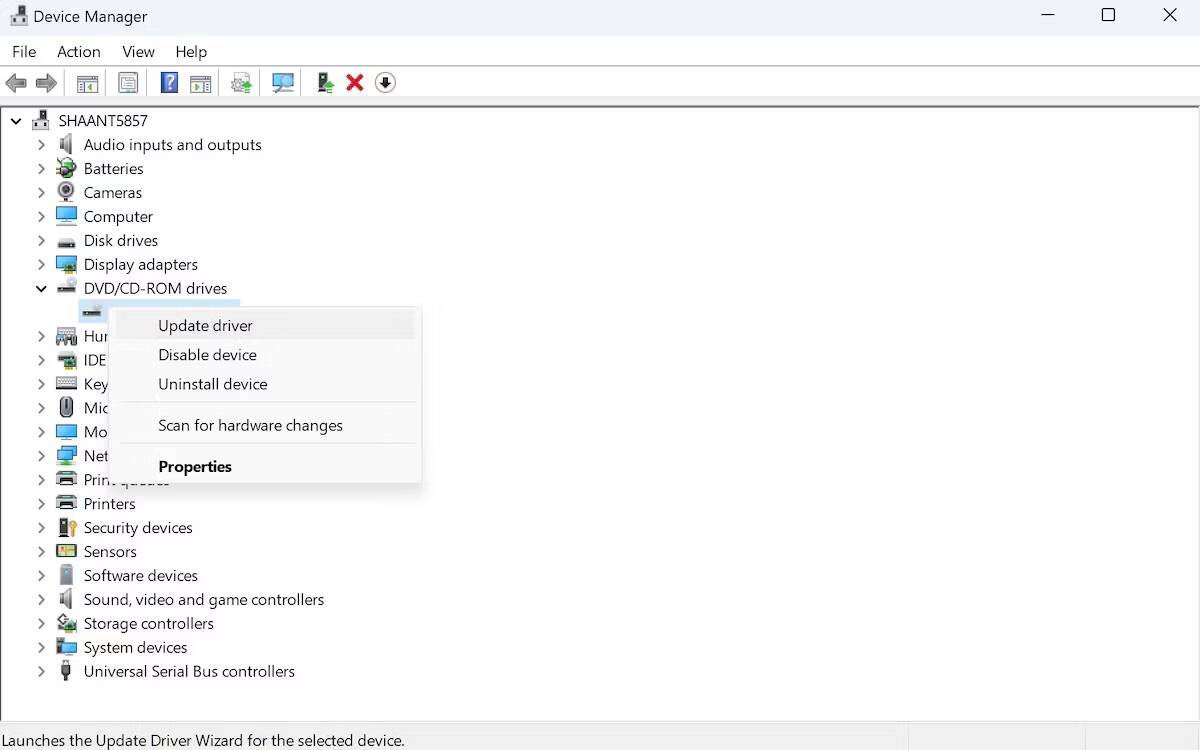
- سيبدأ معالج التحديث. إذا تسبب برنامج التشغيل في حدوث المشكلة، فسيؤدي ذلك إلى إصلاح رمز الخطأ.
- بدلاً من ذلك، يمكنك البحث عن الشركة المصنعة لجهازك وتنزيل برنامج التشغيل يدويًا من موقع الويب الخاص بهم.
إصلاح رمز الخطأ 0x8007045d على أجهزة الكمبيوتر التي تعمل بنظام ويندوز
لا يجب أن يكون التخلص من رمز الخطأ 0x8007045d مضيعة للوقت. نأمل أن تساعدك الطرق المذكورة أعلاه في إصلاح هذا الخطأ المنهك بسرعة.
إذا استمرت المشكلة، فجرّب الوضع الآمن. هذا وضع بديل لتشغيل جهاز الكمبيوتر الخاص بك بأقل عدد ممكن من برامج التشغيل وخدمات الجهات الخارجية.





تعليق واحد